1. 对目标图像进行处理
首先,登陆vuforia官网https://developer.vuforia.com/target-manager,初次使用先注册,然后登陆。
选择DeviceDatabase,单击右边的CreateDatabase按钮。
在弹出的对话框中输入想要创建的Database的名字,点击create按钮。(可能会提示创建失败,这个时候刷新一下页面或者点击右边的Cloud Database然后再重新选择Device Database即可看见数据库其实已经创建成功)
在封面单击即可进入。
点击Add Target按钮。
在弹出的对话框中,将目标名称填写为local,宽度填写为512,然后上传需要识别的图像。点击Add。
图片上传过后,服务器会对图片的可辨识度进行打分,这个过程需要等候几分钟。
处理好了以后封面会显示出刚才上传的图像。以及系统对图像的打分。
勾选图片名称前的checkbox,然后就可以点击上面的Download Selected Targets。
点击Create,保存到本地。
保存完成后,将压缩文件解压,得到一个xml文件和一个dat文件,留待后用。
2. 将图像识别Jar包整合入安卓程序中。
首先,新建一个安卓应用程序。
将提供的Jar包和so库复制粘贴到程序的libs文件夹中(若无此文件夹则新建)。
然后,在需要调用图像识别Activity的时候,只需要新建一个Activity类,继承ImageTargets,重写onCreate方法。
在onCreate方法中,首先new一个ImageTargetsRenderer对象。
再new一个ImageTargetsRenderer.OnImageIdentified接口的实例,重写其中的onImageIdentified方法,这个方法会在程序识别出目标图像时触发调用。
将这个接口的实例通过setOnImageIdentified方法传入到刚才创建的ImageTargetsRenderer对象中。
再调用Activity从ImageTargets类中继承的方法setmRenderer(),将ImageTargetsRenderer对象传入。
接着,在AndroidManifest.xml中添加所需的权限。
<uses-feature android:glEsVersion="0x00020000"/>
<uses-feature android:name="android.hardware.camera"/>
<!-- Add this permission to getaccess to the camera. -->
<uses-permission android:name="android.permission.CAMERA"/>
<!-- Add this permission toallow opening network sockets. -->
<uses-permission android:name="android.permission.INTERNET"/>
<!--
Add this permission to check which networkaccess properties (e.g.
active type: 3G/WiFi).
-->
<uses-permission android:name="android.permission.ACCESS_NETWORK_STATE"/>
3. 将目标素材导入程序中。
将第一步中得到的两个文件复制到程序的assets文件夹中。并且将两个文件分别改名为local.xml和local.dat。
运行程序即可。







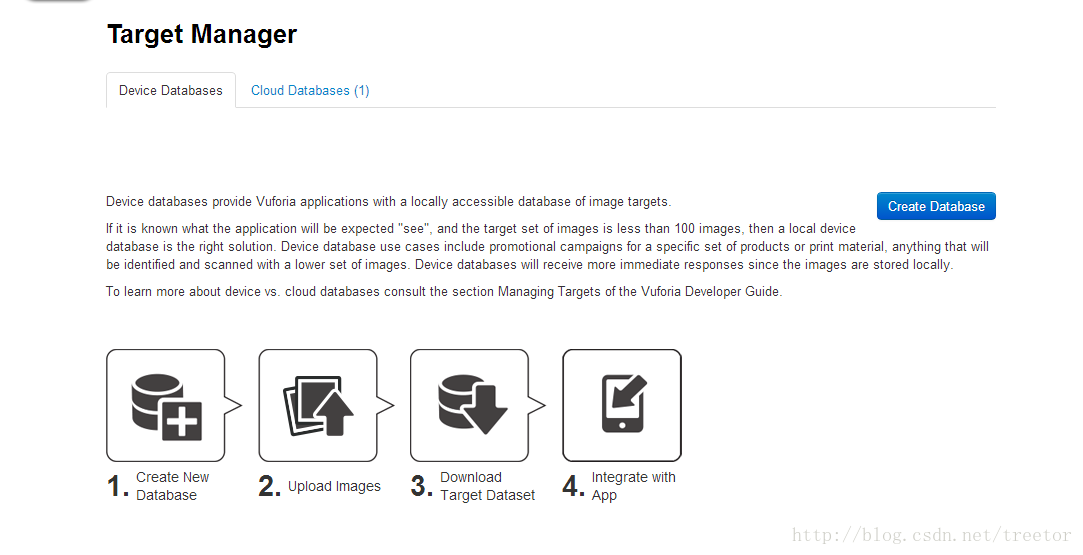
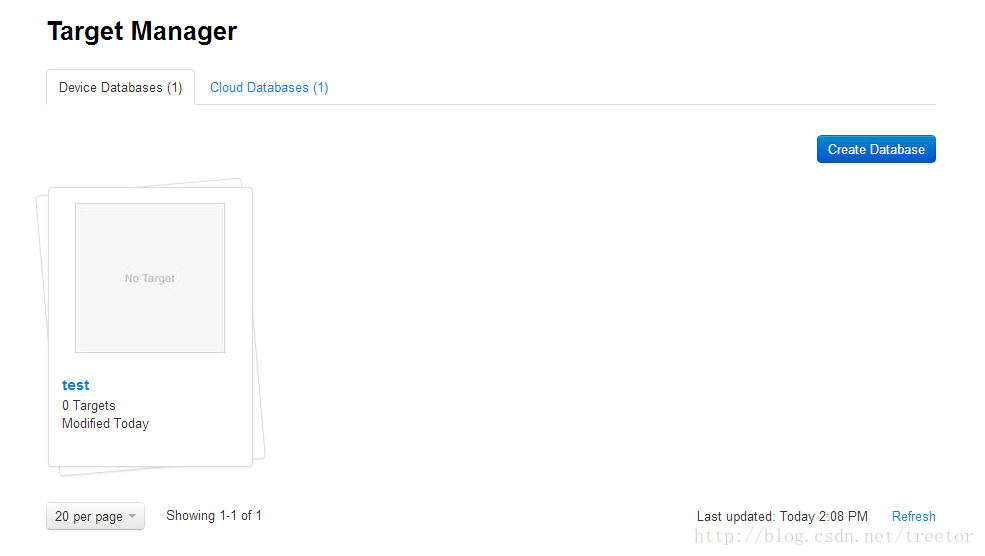
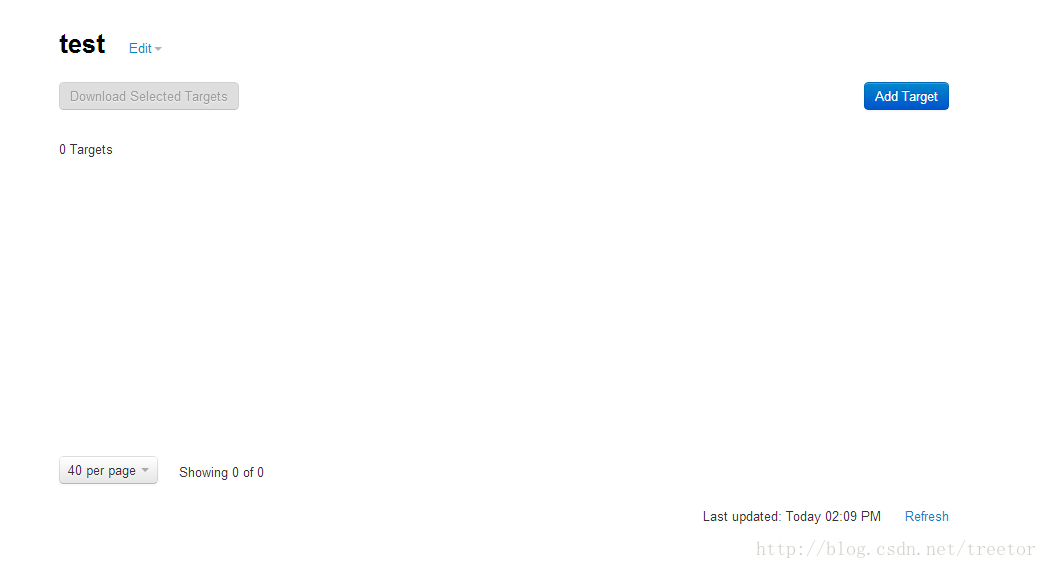
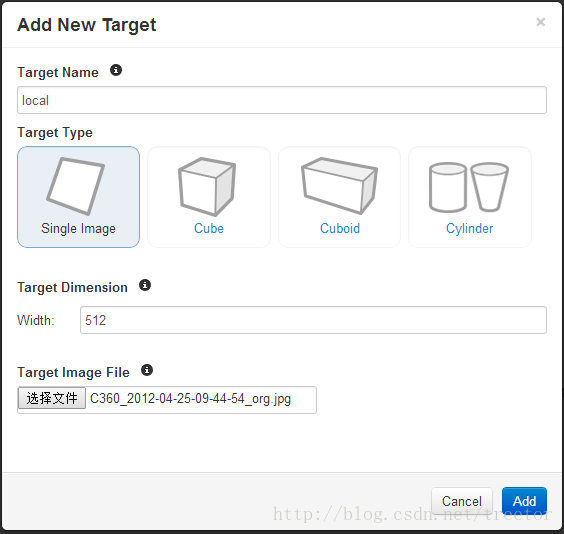
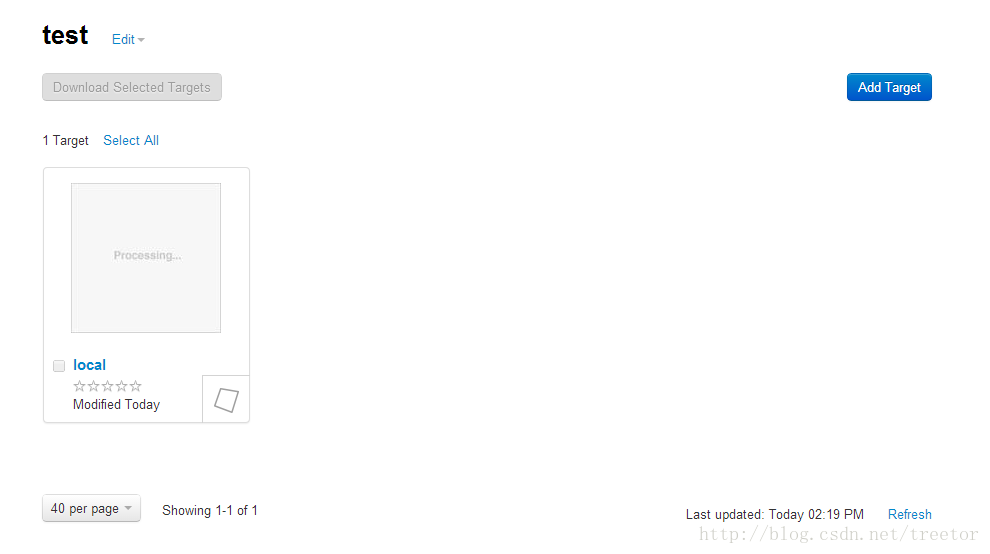
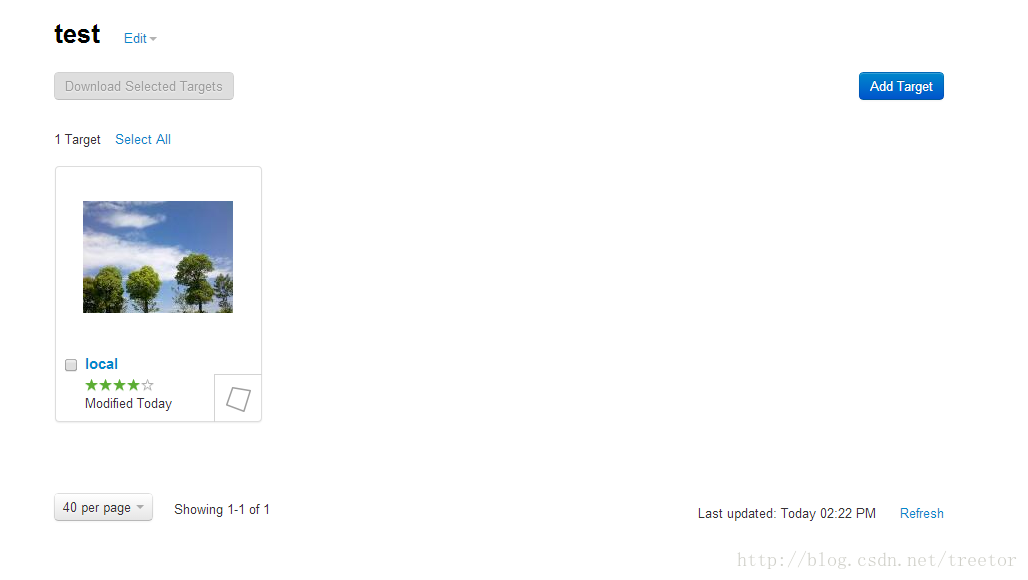
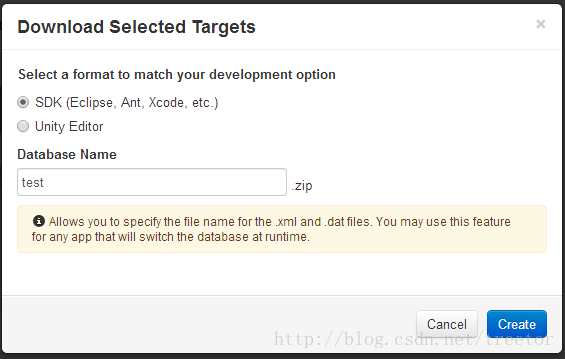
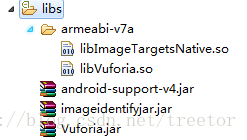
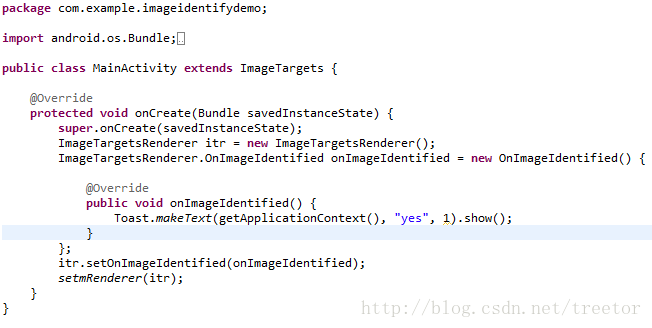
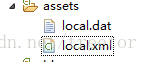
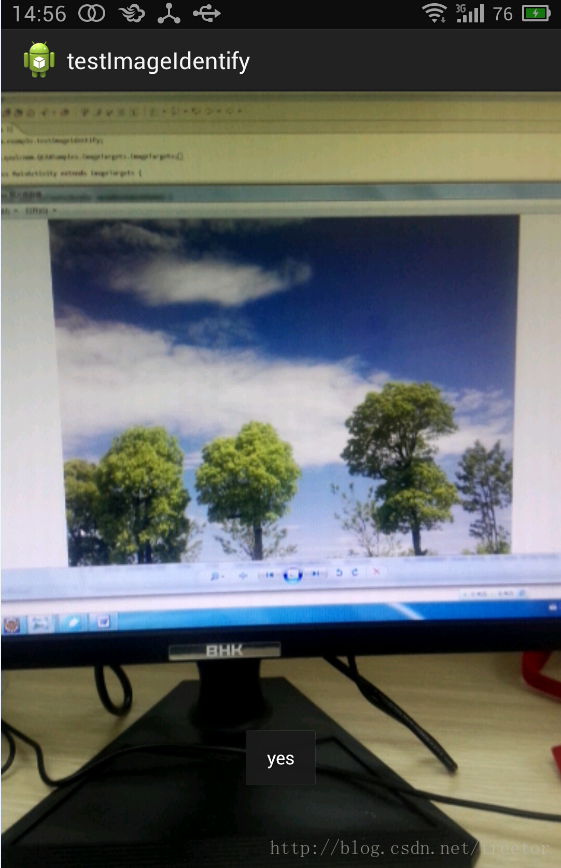













 5277
5277











 被折叠的 条评论
为什么被折叠?
被折叠的 条评论
为什么被折叠?








